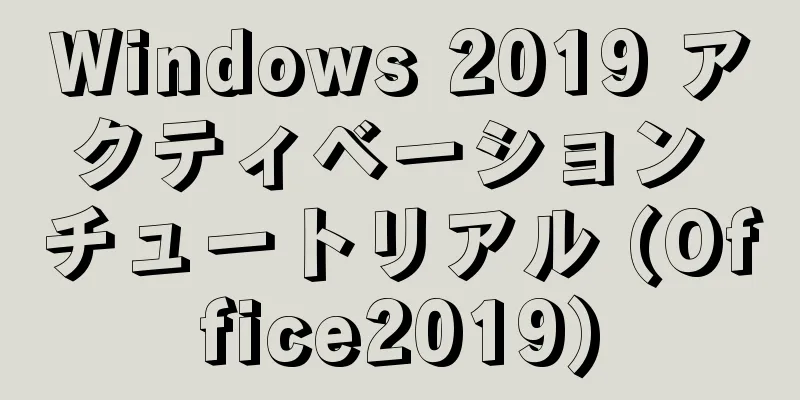VMware12 インストール centOS8 構成グラフィック チュートリアルの詳細説明 (vm 仮想マシン インストール centos8 チュートリアル)
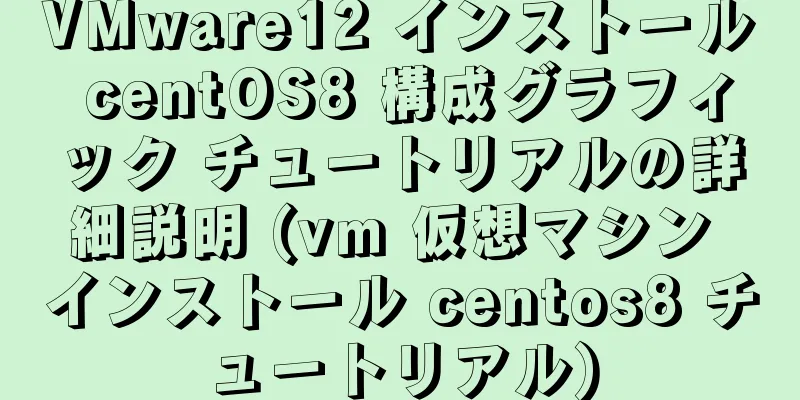
|
数日前に CentOS8 がリリースされました。8 の最初のバージョンですが、今日は VM12 に CentOS8 をインストールします。個人的には 8 のグラフィカル インターフェイスが少し見苦しいと感じています。
まずISOファイルをダウンロードし、Baiduをクリックして公式ウェブサイトに入ります。
今すぐクリックして Centos を入手
次にこれを選択します
お近くのミラーアドレスを選択し、「ダウンロード」をクリックします
vm12を開き、新しい仮想マシンの作成をクリックします
次へをクリックし、以下のように選択して次へをクリックします。
以下のように選択して「次へ」をクリックします。
名前は何でもいいので変更はできますが、C ドライブにはインストールしない方がよいでしょう。私は D ドライブにインストールしました。
物理 CPU に 4 つのコアがある場合は、後で仮想マシンの実行速度が速くなるように、ここで 4 つのコアを使用することをお勧めします。コアが8個あるので、インストール速度が速くなるように8を選択しました。実際の状況に合わせて設定してください。
以下のように選択します。実際には、設定によって異なります。プレイするには 2G で十分です。
次のステップは以下のとおりです
ハードウェアのカスタマイズをクリック
ダウンロードしたISOイメージファイルを選択し、「閉じる」をクリックします。
完了をクリック
開いたら、最初の項目「CentOS8 をインストール」を選択します。2 番目の項目には、「インストールされた CD イメージをテストし、CentOS 8 をインストールします」とあります。トラブルシューティングは、障害を修復し、正常に起動できない Linux システムを修復するために使用されます。下の画像のように、英語を選択できます。ここでは中国語を選択します。[続行]をクリックします。
次のインターフェースでは、いくつかの一般的な設定を行います。インストール先に感嘆符がある場合は、設定する必要があることを示しているのでクリックしてください。
「カスタマイズ」を選択し、「完了」をクリックします
赤いボックスをクリックしてください
デフォルトの設定で問題ありません。ファイルシステムは変更しないでください。[完了]をクリックします。
変更を受け入れる
KDUMPをオフにする
このインターフェイスが表示されたら、しばらくお待ちください。以前に CPU コアを設定したことがある場合は、ここでのインストールは非常に高速になります。ルート ユーザーにパスワードを設定できます。実際には、後で再度設定する必要があります。ここで設定しました。クリックしてパスワード 123456 を設定します (選択できます)
OK、再起動をクリックし、感嘆符をクリックします
以下のように設定し、「完了」をクリックして設定を終了します。
クリックして進む
ログインすると次のステップに進みます。
要約する 上記は、VMware12 に centOS8 をインストールする方法についての詳細なグラフィック チュートリアルです。お役に立てれば幸いです。ご質問がある場合は、メッセージを残してください。すぐに返信いたします。また、123WORDPRESS.COM ウェブサイトをサポートしてくださっている皆様にも感謝申し上げます。 以下もご興味があるかもしれません:
|
>>: Vue で Excel インポート機能を実装する詳細な手順
推薦する
JS は VUE コンポーネントに基づいて都市リスト効果を実装します
この記事の例では、VUEコンポーネントに基づいて都市リストエフェクトを実装するための具体的なコードを...
Linux で unzip コマンドを使用して複数のファイルを解凍する方法
Linuxにunzipコマンドがない問題の解決策unzipコマンドを使用して.zipファイルを解凍す...
MySQL ストアド プロシージャを作成 (CREATE PROCEDURE) して呼び出す (CALL) 方法と、変数を作成 (DECLARE) して割り当てる (SET) 方法
この記事では、例を使用して、MySQL ストアド プロシージャを作成 (CREATE PROCEDU...
CSS3 弾性拡張ボックスの詳細な説明
使用フレキシブル ボックスはフロントエンドの Web ページ レイアウトで重要な役割を果たしますが、...
Linux リモートログイン実装チュートリアル分析
Linux は一般的にサーバーとして使用され、サーバーは一般的にコンピュータルーム内に置かれます。L...
resizeを使用して画像切り替えプレビュー機能を実装する方法
要点CSS resize プロパティを使用すると、要素のサイズ変更可能性を制御できます。サイズ変更を...
CSS 境界線の長さ制御機能の実装
以前は、境界線の長さをコンテナーよりも小さくする必要があったときに、div ネストを使用していました...
CentOS に Nginx をインストールする方法
公式ドキュメント: https://nginx.org/en/linux_packages.html...
vue-cli 3 で vue-bootstrap-datetimepicker 日付プラグインを使用する方法
需要背景最近、Vue を使用してフロントエンド エンジニアリング システムと組み合わせ、以前のデモを...
JavaScriptのプリミティブ値とラッパーオブジェクトの詳細な紹介
目次序文文章プリミティブ型プリミティブ値ラッパーオブジェクト物体コンストラクタ通常機能(関数)プリミ...
EXPLAIN コマンドの詳細な説明と MySQL での使用方法
1. シナリオの説明: 同僚から MySQL で explain を使用する方法を教わったので、返さ...
React のネストされたコンポーネントの構築順序
目次Reactの公式サイトではライフサイクルの説明を見ることができます次に、ネストされたコンポーネン...
CSSスタイルの記述順序と命名規則と注意事項
書き順の重要性ブラウザのリフローを減らし、ブラウザのDOMレンダリングパフォーマンスを向上させる①:...
JSを段階的に学ぶ方法についての簡単な説明
目次概要1. jsの位置づけを明確に理解する2. 明確な学習パス3. 自己規律と粘り強さ4. 練習し...
Dockerのネットワークモードと設定方法
1. Dockerネットワークモードdocker run が Docker コンテナを作成するときに...